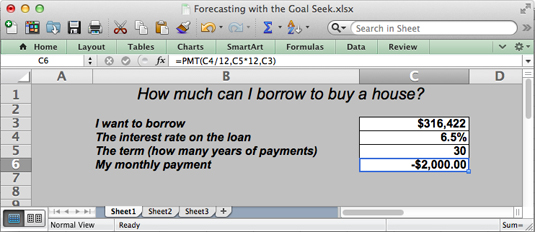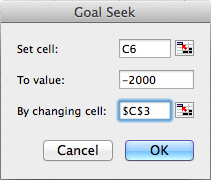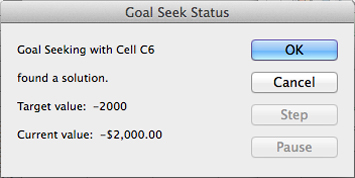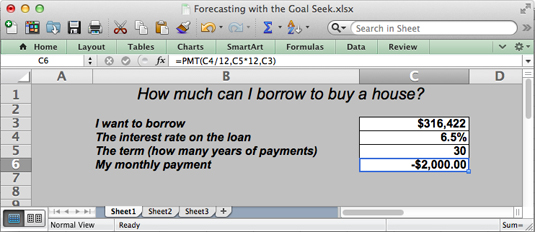Pagal įprastą formulę pateikiate neapdorotus duomenis, o „Excel“ apskaičiuoja rezultatus. Naudodami komandą „Tikslo paieška“ deklaruojate, kokių rezultatų norite, o „Excel“ pateiks neapdorotus duomenis, kurių reikia tiems rezultatams gauti. Tikslo paieškos komanda yra naudinga atliekant analizę, kai norite, kad rezultatas būtų tam tikras ir jums reikia žinoti, kurie neapdoroti skaičiai duos norimą rezultatą.
Šiame darbalapyje pateikta formulė suranda mėnesinį hipotekos įmoką naudojant PMT funkciją. Darbo lape nustatyta, kad 250 000 USD paskolos su 6,5 procentų palūkanų norma mėnesinė įmoka, kurią reikia sumokėti per 30 metų, yra 1 580,17 USD. Tačiau tarkime, kad asmuo, apskaičiavęs šią mėnesinę įmoką, nustatė, kad gali mokėti daugiau nei 1580,17 USD per mėnesį? Tarkime, kad asmuo galėtų mokėti 1 750 arba 2 000 USD per mėnesį. Vietoj 1580,17 USD rezultato asmuo nori sužinoti, kiek jis ar ji galėtų pasiskolinti, jei mėnesinės įmokos – formulės rezultatas – būtų padidintos iki 1750 USD arba 2000 USD.

Norėdami atlikti tokius sprendimus, galite naudoti komandą Tikslo paieška. Ši komanda leidžia eksperimentuoti su formulės argumentais, kad pasiektumėte norimus rezultatus. Šiame darbalapyje galite naudoti komandą Tikslo siekimas, kad pakeistumėte C3 langelio argumentą, bendrą sumą, kurią galite pasiskolinti, atsižvelgiant į norimą rezultatą langelyje C6, 1750 USD arba 2000 USD, visos sumos mėnesio mokėjimą.
Norėdami pakeisti formulės įvestis, kad pasiektumėte norimus rezultatus, naudodami komandą Tikslo paieška, atlikite šiuos veiksmus:
Pasirinkite langelį su formule, su kurios argumentais norite eksperimentuoti.
Skirtuke Duomenys spustelėkite mygtuką „Kas būtų, jei analizė“ ir išskleidžiamajame sąraše pasirinkite Tikslo siekimas.
Pamatysite dialogo langą Tikslo paieška. Langelio, kurį pasirinkote atlikdami 1 veiksmą, adresas rodomas langelyje Nustatyti langelį.
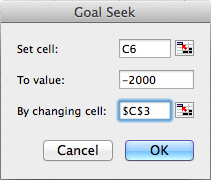
Teksto lauke Norėdami reikšmę įveskite norimus tikslinius rezultatus iš formulės.
Mėnesio mokėjimo pavyzdyje įveskite -1750 arba -2000 , mėnesinę įmoką, kurią galite sau leisti už 30 metų hipoteką.
Teksto laukelyje Keičiant langelį įveskite langelio, kurio reikšmė nežinoma, adresą.
Norėdami įvesti langelio adresą, spustelėkite langelį darbalapyje. Hipotekos pavyzdyje pasirenkate langelio, kuriame rodoma bendra suma, kurią norite pasiskolinti, adresą.
Spustelėkite Gerai.
Pasirodo dialogo langas Tikslo paieškos būsena. Jame pateikiama tikslinė vertė, kurią įvedėte atlikdami 3 veiksmą.
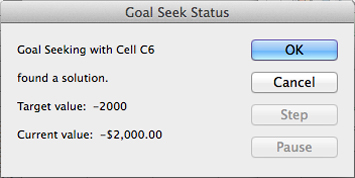
Spustelėkite Gerai.
Jūsų darbalapyje langelis su argumentu, kurį norėjote pakeisti, dabar rodo jūsų ieškomą tikslą. Pavyzdiniame darbalapyje galite pasiskolinti 316 422 USD už 6,5 proc., o ne 250 000 USD, padidindami mėnesines hipotekos įmokas nuo 1 580,17 USD iki 2 000 USD.